تنزيل متجر Play لهواتف شاومي 2025 اخر تحديث برابط مباشر
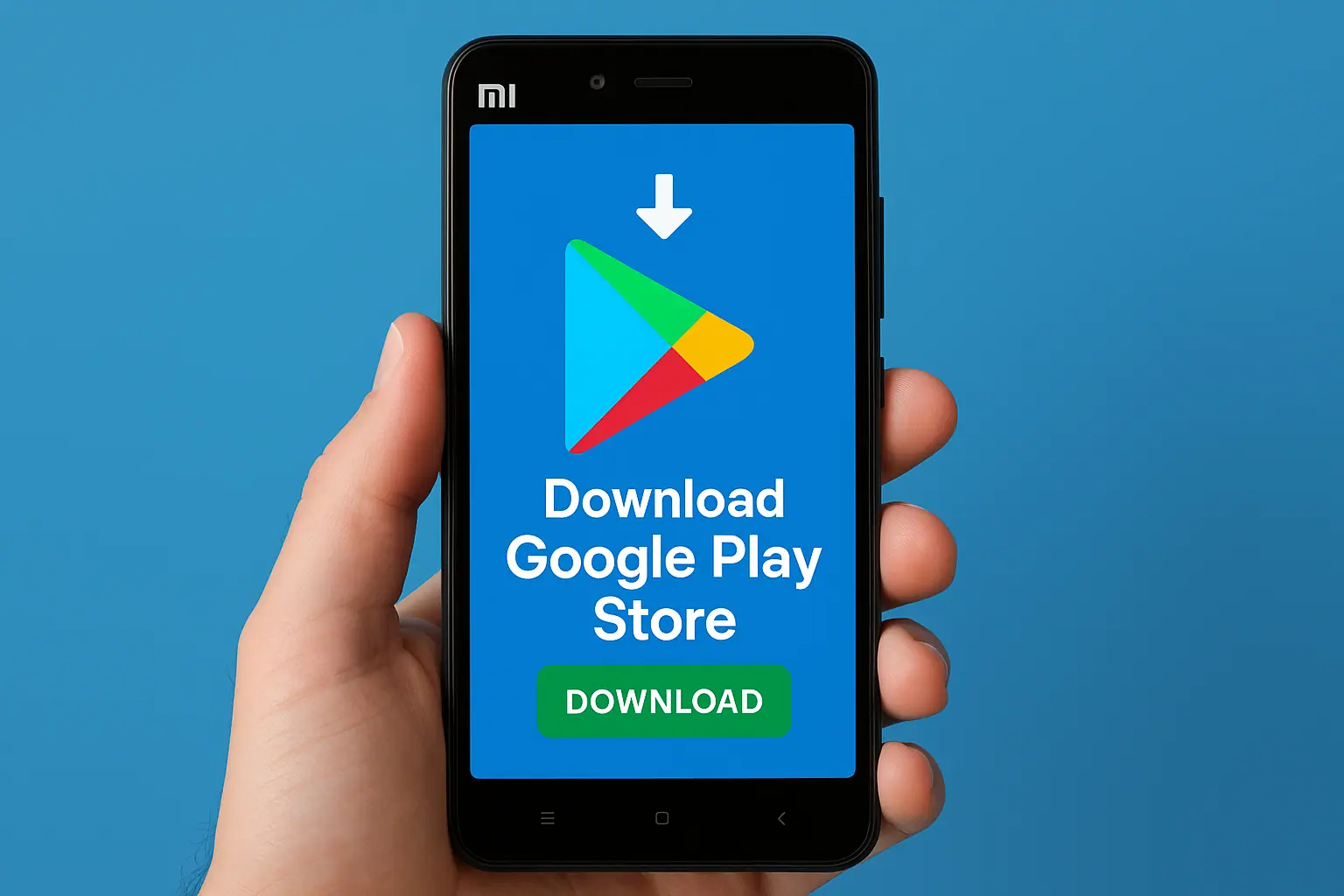
هذا الدليل مخصص لـ تنزيل متجر Play لهواتف شاومي. سنشرح كيفية تحميل وتحديث بلاي ستور على الهاتف شاومي، وحل مشكلة "متجر Google Play لا يعمل"، وفهم دوره بجانب متجر تطبيقات شاومي.
معلومة أساسية لمستخدمي شاومي
تنزيل متاجر التطبيقات 2025 على أجهزة شاومي
تنزيل متجر بلاي ستور APK لشاومي
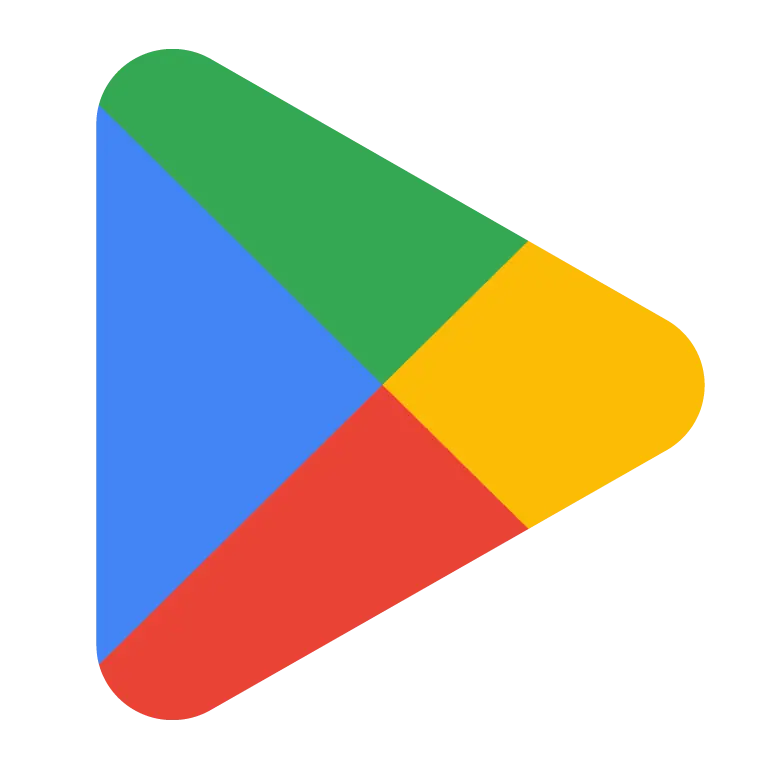
| اسم التطبيق | Google Play Store |
| اسم الحزمة | com.android.vending |
| الإصدار | الأحدث (يتم تحديثه تلقائيًا) |
| حجم الملف | يختلف (عادة 50 - 100 ميجابايت) |
| المطور | Google LLC |
| التوافق | جميع أجهزة أندرويد المعتمدة |
| الحالة | مثبت مسبقًا بشكل أساسي |
تنزيل متجر شاومي GetApps
| اسم التطبيق | Xiaomi GetApps |
| اسم الحزمة | com.xiaomi.mipicks |
| الإصدار | الأحدث (يتم تحديثه عبر المتجر) |
| حجم الملف | يختلف (عادة 40 - 80 ميجابايت) |
| المطور | Xiaomi Inc. |
| التوافق | أجهزة Xiaomi فقط |
| الحالة | مثبت مسبقًا بشكل أساسي |
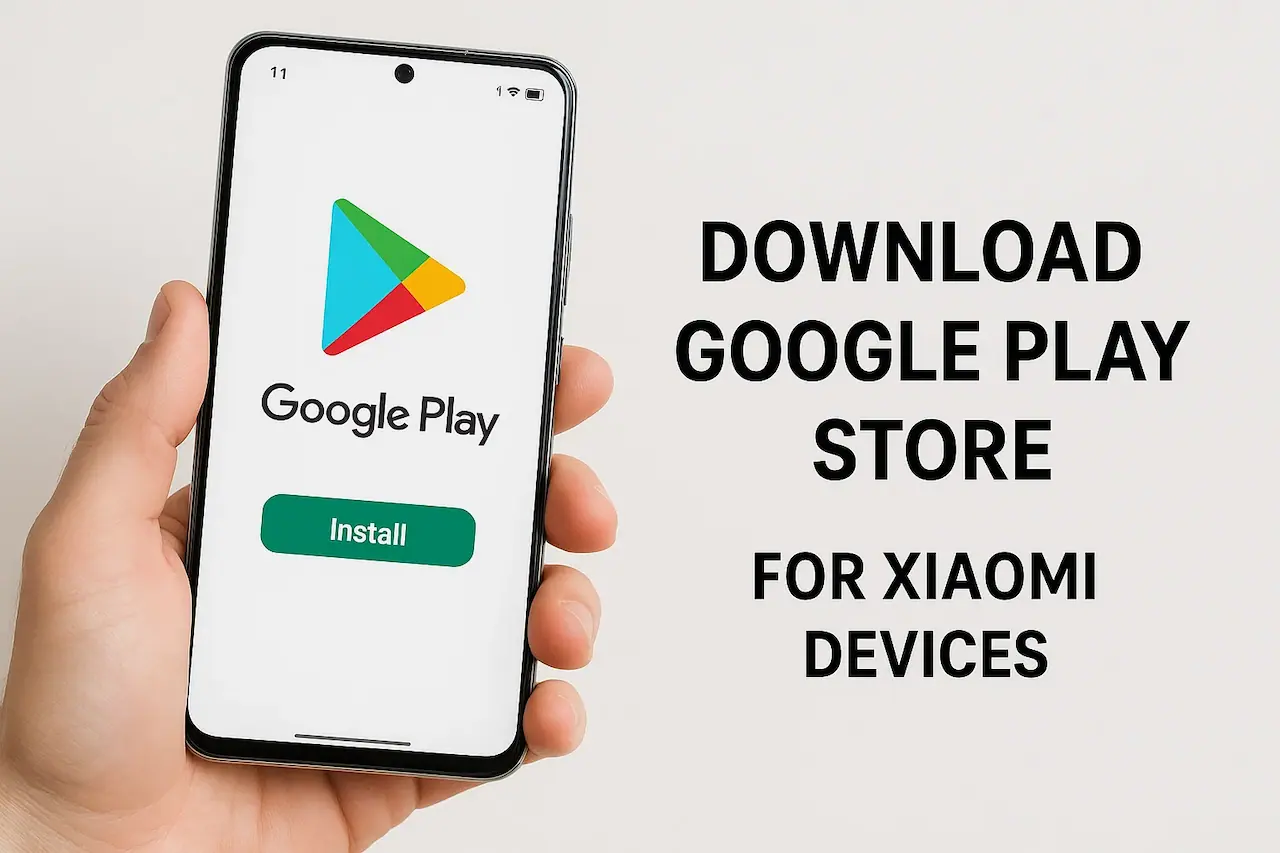
طريقة تحديث متجر بلاي ستور على شاومي
أهمية الحفاظ على متجر Play محدّثًا
إن تحديث متجر بلاي على شاومي الجديد أمر بالغ الأهمية لعدة أسباب. أولاً، يتعلق الأمر بالأمان؛ Google تصدر باستمرار تحديثات لسد الثغرات الأمنية وحماية جهازك من البرامج الضارة. ثانيًا، تضمن لك التحديثات الحصول على أحدث الميزات وتحسينات واجهة المستخدم التي تجعل تجربة تصفح وتنزيل التطبيقات أكثر سلاسة. أخيرًا، قد تتطلب بعض التطبيقات الجديدة أحدث إصدار من المتجر لتعمل بشكل صحيح.
الطريقة 1: تحديث المتجر التلقائي (الموصى بها)
هذه هي الطريقة الأسهل والأكثر أمانًا. يقوم متجر بلاي عادةً بتحديث نفسه في الخلفية دون أي تدخل منك. ولكن يمكنك التحقق يدويًا وفرض التحديث إذا لزم الأمر:
- افتح تطبيق متجر جوجل بلاي على جهازك الشاومي.
- اضغط على صورة ملفك الشخصي أو الحرف الأول من اسمك في الزاوية العلوية اليسرى.
- اختر "الإعدادات" (Settings) من القائمة.
- اضغط على قسم "لمحة" (About) في أسفل القائمة لتوسيعه.
- تحت عنوان "إصدار متجر Play"، ستجد خيار "تحديث متجر Play". انقر عليه.
- سيقوم النظام بالتحقق. إذا كان هناك تحديث متاح، فسيبدأ تنزيله وتثبيته تلقائيًا. إذا كان محدثًا بالفعل، ستظهر لك رسالة "متجر Google Play محدّث".
الطريقة 2: تحديث جوجل بلاي اليدوي عبر ملف APK
في حالات نادرة، قد تواجه مشكلة تمنع التحديث التلقائي، أو قد ترغب في الحصول على أحدث إصدار فور صدوره عالميًا دون انتظار وصوله إلى جهازك. في هذه الحالة، يمكنك تنزيل ملف APK الرسمي وتثبيته.
تأكد من تنزيل الملف من مصدر موثوق مثل موقعنا. للحصول على إرشادات التثبيت التفصيلية، يرجى زيارة صفحة كيفية التثبيت.
أجهزة شاومي المتوافقة مع تنزيل متجر Play
بشكل عام، يمكنك تنزيل متجر Play لجميع أجهزة شاومي (الهواتف و التابلت) التي تُباع من خلال القنوات الرسمية خارج الصين تأتي مع خدمات Google Play ومتجر Play مثبتة مسبقًا بشكل كامل. هذا يشمل جميع السلاسل الشهيرة من شاومي:
- سلسلة Xiaomi Mi/Xiaomi الرقمية : Xiaomi 14, 13, 12, 11 (بما في ذلك إصدارات Ultra, Pro, Lite).
- سلسلة شاومي ريدمي : Redmi Note 13, 12, 11, Redmi 13, 12، وغيرها الكثير.
- سلسلة شاومي بوكو : Poco X6, F5, M6, C65، وغيرها.
- أجهزة شاومي باد : Pad 6, Pad 5، وغيرها.
إذا اشتريت جهاز شاومي جديد، فلا داعي للقلق بشأن تثبيت متجر Play عليه.
متجر Google Play مقابل متجر شاومي GetApps: هل تحتاج كليهما؟
نعم، أنت تحتاج إلى كليهما لتحصل على أفضل تجربة ممكنة على جهاز شاومي الخاص بك. إنهما لا يتنافسان بقدر ما يكملان بعضهما البعض.
متجر Google Play
هو المتجر الرئيسي والأشمل لنظام أندرويد. هنا ستجد ملايين التطبيقات والألعاب من مطورين حول العالم، بما في ذلك جميع تطبيقات جوجل (مثل يوتيوب، خرائط جوجل، جيميل) والتطبيقات الشهيرة (مثل فيسبوك، واتساب، انستغرام).
متجر شاومي GetApps
هو متجر تطبيقات شاومي الحصري. يستخدم بشكل أساسي لتحديث تطبيقات النظام الأساسية من شاومي (مثل تطبيق الكاميرا، جهات الاتصال، والمزيد). كما أنه المكان الوحيد للعثور على تطبيقات وميزات حصرية لأجهزة شاومي، مثل السمات (Themes)، الخطوط، وتطبيقات تخصيص الواجهة.
القاعدة بسيطة: استخدم متجر بلاي لكل شيء تقريبًا، وتأكد من تحديث تطبيقاتك في متجر GetApps للحفاظ على أداء جهازك بأفضل حال.
حل مشكلة "متجر Google Play لا يعمل" على شاومي
حتى على أجهزة شاومي الموثوقة، قد تواجه مشاكل أحيانًا. إليك دليل سريع لأكثر المشاكل شيوعًا وحلولها، بما في ذلك مشكلة تعطل متجر Play. لمزيد من الحلول، يمكنك زيارة دليل مساعدة Google Play الرسمي.
1. حل مشكلة عدم تحميل التطبيقات من جوجل بلاي (مسح ذاكرة التخزين المؤقت)
هذا هو الحل الأول والأكثر فعالية لـ 90% من المشاكل، مثل "توقف متجر بلاي عن العمل"، "خطأ في استرداد المعلومات من الخادم"، أو عندما Google Play لا يظهر التطبيقات بشكل صحيح.
- اذهب إلى الإعدادات > التطبيقات > ابحث عن "متجر Google Play" وانقر عليه.
- اختر "مكان التخزين" (Storage).
- انقر أولاً على "مسح التخزين المؤقت" (Clear Cache) في الأسفل. جرب المتجر الآن.
- إذا لم تُحل المشكلة، ارجع إلى نفس الشاشة وانقر على "مسح البيانات" (Clear Data). هذا سيعيد ضبط المتجر إلى حالته الأصلية، وقد تحتاج إلى تسجيل الدخول مرة أخرى.
- نصيحة احترافية: كرر نفس الخطوات لتطبيق "خدمات Google Play"، فهما يعملان معًا.
2. إعادة تثبيت التحديثات
إذا بدأت المشاكل بالظهور مباشرة بعد تحديث حديث للمتجر، يمكنك العودة إلى الإصدار الأصلي الذي جاء مع هاتفك، مما يجبره على إعادة التحديث بشكل نظيف.
- اذهب إلى الإعدادات > التطبيقات > "متجر Google Play".
- اضغط على أيقونة القائمة (الثلاث نقاط) في الزاوية العلوية واختر "إلغاء تثبيت التحديثات" (Uninstall updates).
- سيؤدي هذا إلى إعادة المتجر إلى نسخته المصنعية. بعد فترة، سيقوم بتحديث نفسه تلقائيًا مرة أخرى إلى أحدث إصدار مستقر.
3. التحقق من مدير التنزيل (Download Manager)
إذا كانت التنزيلات عالقة في وضع "قيد الانتظار"، قد يكون مدير التنزيل معطلاً.
- اذهب إلى الإعدادات > التطبيقات. اضغط على أيقونة الفرز أو القائمة واختر "إظهار تطبيقات النظام" (Show system apps).
- ابحث عن "مدير التنزيل" (Download Manager) وتأكد من أنه "مفعّل" (Enabled).